Hallo Leute, also mein Problem ist folgendes. Ich muss eine Analyse machen und habe eine große Tabelle mit vielen Daten. Für mich sind aber im Moment nur zwei Spalten von Bedeutung.
Spalte A beinhaltet verschiedene Buchtitel, diese können sich in dieser Spalte auch wiederholen (da es nach Jahren sortiert ist).
Spalte B beinhaltet zu jedem Buchtitel eine Zahl, die wiederspiegelt wie oft das Buch zitiert wurde.
Beispiel:
JOURNAL OF BUSINESS ETHICS 2001 39
JOURNAL OF BUSINESS ETHICS SEP 2009 14
JOURNAL OF BUSINESS ETHICS SEP 2000 1
JOURNAL OF BUSINESS RESEARCH JUL 2015 0
JOURNAL OF ECONOMIC ISSUES MAR 1988 0
JOURNAL OF LATIN AMERICAN STUDIES OCT 1998 3
JOURNAL OF MANAGEMENT STUDIES NOV 2012 3
JOURNAL OF MARKETING MAY 2013 7
JOURNAL OF MARKETING JUL 2015 0
Der Titel Journal of Business ethics 2001 39x, 2009 14x und 2014 1x zitiert. Insgesamt also 54x. Und diese Summe will ich auch am Ende haben. Klar man kann das auch mit „Summe“ berechnen. Aber leider sind meine Dateien sehr groß und immer nach dem gleichen Titel zu suchen und immer einzeln addieren, würde sehr lange dauern. Daher suche ich nach einer leichteren (schnelleren) Variante.
Ich hoffe ich habe das verständlich erklärt und hoffe das mir einer helfen kann.
Moin,
das geht ohne Verenkungen nur, wenn Titel und Ausgabe getrennt vorliegen.
Gruß Ralf
ja die sind auch getrennt. in spalte A ist der Titel und Spalte B die Anzahl. In Spalte C möchte ich die Ausgabe haben, wo er mir die Zahlen zusammenrechnet, wo der Titel gleich ist.
Falsch. In Spalte a stehen der Titel und die Ausgabe.
Gruß Ralf
ja das ist nur in dieser Ansicht so. Aber in meiner Excel Tabelle ist es schon getrennt. Hier ein kleiner Auszug.
Herr, lass Einsicht regnen …
Der Titel in der ersten Zeile lautet JOURNAL OF BUSINESS ETHICS. Die Ausgabe, nämlich 2001 oder SEP 2009, steht in der gleichen Spalte und verhunzt jeden Ansatz, die Nennungen mit Excel-Bordmitteln zu berechnen.
Dass da einmal das Jahr und ein andermal der Monat steht, macht die Sache nicht besser, stört aber bei dieser Fragestellung nicht wirklich.
Ich verstehe nicht ganz was du meinst. Die Jahre spielen dabei überhaupt keine Rolle und wo du den Monat gesehen hast, ist mir auch nicht ganz klar. Vielleicht habe ich mich nicht ganz verständlich ausgedrückt.
Die Tabelle habe ich nicht erstellt, das ist nur ein kleiner Auszug daraus. Auf die Erstellung habe ich auch keinen Einfluss, da mir diese Daten ein Programm ausgibt. Im Endeffekt habe ich noch zig weitere Spalten (die aber nicht von Bedeutung sind und zig weitere Zeilen. Ich könnte natürlich auch unter jeden Titel (bevor ein neuer beginnt) eine Zeile reinmachen und daraus die Summe ziehen. Das dauert aber viel zu lange, da es sich um mehrere Tabellen handelt und auch um über 1000 Daten. Excel soll mir in einer extra Zeile oder Spalte (ist mir egal) berechnen, wie oft dieser Titel zitiert wurde, in dem er die Zahlen aus Spalte B zur Berechnung nimmt, sich aber auf Spalte A bezieht, da da die Titel stehen. Muss am Ende z.B. für den ersten Titel die Zahl 54 rauskommen.
SEP steht für September, MAR für März.
2001 steht für ein Jahr.
Excel kann Werte in eine Teilsumme einfließen lassen, dazu braucht es aber eine klare Ansage à la „Summiere alle Werte mit dem gleichen Titel“.
Die Auswertung des Beispiels im UP sollte 5 Teilsummen liefern, für jedes Journal eine. Kann Excel aber nicht, weil es 9 Journale findet. Grund: Irgendein Vollpfosten hat die Ausgabe mit in die Spalte für den Titel gestopft.
Wie würdest Du die Aufgabe händisch lösen? Titel isolieren, Ausgabe ignorieren, summieren. Das ist aber etwas, was Excel nicht kann.
Meine Empfehlng: Auftrag zurückgeben oder verlangen, dass Auftraggeber brauchbare Daten liefert.
Jetzt verstehe ich auch was du meinst.  Ich habe vorhin eine Excel Tabelle als Bild eingefügt, vllt hast du diese ja nicht gesehen. Aber da sind keine Jahresangaben oder Monatsangaben. Da sind wirklich nur Name (Spalte A) und Anzahl (Spalte B). Hab bei meinem ersten Beispiel nicht die Funktion des „Bild einfügens“ gekannt. Daher ist das Beispiel in der Fragestellung etwas doof.
Ich habe vorhin eine Excel Tabelle als Bild eingefügt, vllt hast du diese ja nicht gesehen. Aber da sind keine Jahresangaben oder Monatsangaben. Da sind wirklich nur Name (Spalte A) und Anzahl (Spalte B). Hab bei meinem ersten Beispiel nicht die Funktion des „Bild einfügens“ gekannt. Daher ist das Beispiel in der Fragestellung etwas doof.
Hallo
Ich würde das mit einer Pivot-Tabelle machen: In Excel 2010/2013: Menü Einfügen / Tabelle / Pivot Table. In früheren Versionen: Im Menü Daten.
Damit kannst Du Dir alle Formeln ersparen.
Grüsse Niclaus
Vielen Dank. Musst du mich zwar ein bisschen reinfummeln, da ich davor noch nie mit Pivot gearbeitet habe. Aber es hat funktioniert. Mein Problem ist damit gelöst  Danke noch mal.
Danke noch mal.
Oh je, es wird Zeit für eine neue Brille - in dieser fusselig kleinen Darstellung hat sich mir das Fehlen der Ausgabe erstmal nicht erschlossen. ‚ Schön, dass Niclaus‘ Tipp Dir geholfen hat.
Schön, dass Niclaus‘ Tipp Dir geholfen hat.
Gruß Ralf
1 „Gefällt mir“
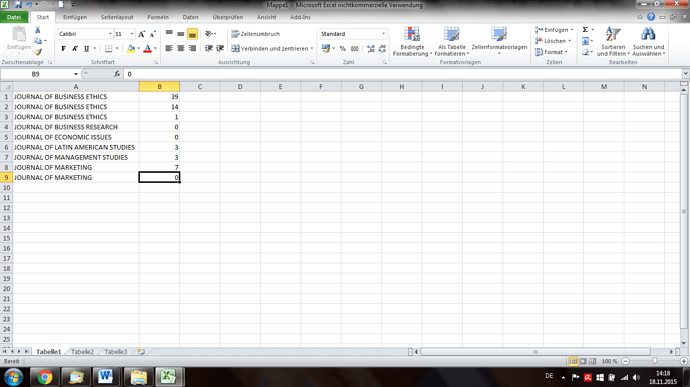
 Ich habe vorhin eine Excel Tabelle als Bild eingefügt, vllt hast du diese ja nicht gesehen. Aber da sind keine Jahresangaben oder Monatsangaben. Da sind wirklich nur Name (Spalte A) und Anzahl (Spalte B). Hab bei meinem ersten Beispiel nicht die Funktion des „Bild einfügens“ gekannt. Daher ist das Beispiel in der Fragestellung etwas doof.
Ich habe vorhin eine Excel Tabelle als Bild eingefügt, vllt hast du diese ja nicht gesehen. Aber da sind keine Jahresangaben oder Monatsangaben. Da sind wirklich nur Name (Spalte A) und Anzahl (Spalte B). Hab bei meinem ersten Beispiel nicht die Funktion des „Bild einfügens“ gekannt. Daher ist das Beispiel in der Fragestellung etwas doof. Schön, dass Niclaus‘ Tipp Dir geholfen hat.
Schön, dass Niclaus‘ Tipp Dir geholfen hat.